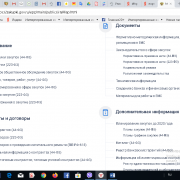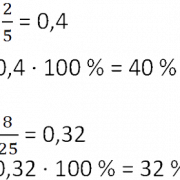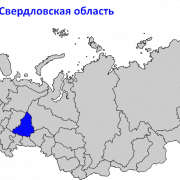«навигатор 32» личный кабинет
Содержание:
Сайты навигатора дополнительного образования по регионам
Пока что Навигаторы дополнительного образования есть не везде. Для поиска своего региона можно воспользоваться интерактивной картой, где сиреневым цветом обозначены регионы, где система уже активирована, а светлым — субъекты, в которых нововведение еще не внедрялось.
Ниже список регионов, в которых система уже реализована и можно в ней регистрироваться. Чтобы перейти к своему региону, выбирайте его из списка:
- Амурская область
- Архангельская область
- Белгородская область
- Брянская область
- Город Севастополь
- Еврейская автономная область
- Забайкальский край
- Иркутская область
- Калужская область
- Камчатский край
- Костромская область
- Краснодарский край
- Красноярский край
- Курганская область
- Курская область
- Ленинградская область
- Московская область (подробнее о том, как зарегистрироваться на сайте)
- Нижегородская область
- Новосибирская область
- Омская область
- Орловская область
- Приморский край
- Республика Адыгея
- Республика Алтай
- Республика Башкортостан
- Республика Бурятия
- Республика Дагестан
- Республика Ингушетия
- Республика Калмыкия
- Республика Карачаево-Черкесия
- Республика Карелия
- Республика Марий Эл
- Республика Саха (Якутия)
- Республика Тыва
- Республика Хакасия
- Республика Чувашия
- Ростовская область
- Рязанская область
- Смоленская область
- Ставропольский край
- Тульская область (в разработке)
- Ульяновская область
- Чеченская республика
Программа со временем будет внедрена во всех регионах РФ.
Как зарегистрироваться в навигаторе дополнительного образования
Чтобы зарегистрироваться на портале необходимо зайти на сайт Навигатора . После того как вы окажетесь на сайте своего субъекта РФ, нажать на раздел «Регистрация» в правом верхнем углу.
Откроется анкета для заполнения. Необходимо заполнить личные данные во всех имеющихся полях:
- муниципалитет;
- Ф. И. О.;
- номер мобильного телефона;
- адрес электронной почты;
- пароль.
После введения сведений требуется дать согласие на обработку персональных данных. Для этого поставьте галочку в специальном окошке.
После нажимаем на кнопку «Зарегистрироваться». Система сообщит, что регистрация прошла успешно и попросит подтвердить адрес электронной почты, указанный в анкете.
Навигатор дополнительного образования — личный кабинет
После регистрации в системе у вас появится личный кабинет, зайти в навигатор дополнительного образования можно будет по логину и паролю. Личный кабинет состоит из разделов: профиль, дети, история заявок, история просмотра, отложено и пароль.
- В разделе «Профиль» можно редактировать свои данные.
- В разделе «Дети» можно добавлять и редактировать данные о детях (Ф.И.О, дату рождения). Данные будут автоматически подставляться в форму заявки на программу.
- В разделе «История заявок» можно увидеть ранее поданные заявки.
- В разделе «История просмотров» отражаются просмотренные ранее программы.
- В разделе «Отложено» можно увидеть все отложенные вами программы.
- В разделе «Пароль» можно менять пароль от учетной записи.
Чтобы добавить данные о детях, нужно зайти в соответствующий раздел, нажать на зеленую кнопку с надписью «добавить ребенка».
Далее заполнить открывшуюся форму. Нужно будет указать Ф. И. О., дату рождения и пол ребенка и нажать «сохранить».
Занести в базу можно всех детей. После того как данные будут занесены в базу, родитель может получить сертификат на дополнительное образование на каждого ребенка в возрасте с 5 до 17 лет включительно.
Личный кабинет на сайте навигатора дополнительного образования
В личном кабинете на портале Навигатора есть несколько разделов:
- «Профиль»: в нем родитель может редактировать свои личные данные.
-
«Дети»: здесь можно добавить информацию о каждом ребенке, указать их Ф.И.О. и дату рождения. Эти сведения будут автоматически подтягиваться в заявку на занятие. Чтобы указать их, нужно зайти в раздел и нажать кнопку «Добавить ребенка».
После этого необходимо ввести данные ребенка и нажать «Сохранить».
Внешний вид на сайте может отличаться в зависимости от того, с какого устройства вы зашли
- «История заявок»: в нем сохраняется информация обо всех поданных заявках.
- «История просмотров»: в этом разделе отображаются все учебные программы которые просматривал родитель.
- «Отложено»: здесь сохраняются интересующие родителя программы, их можно просмотреть позже.
- «Пароль»: в этом разделе можно поменять пароль.
Когда Навигатор заработает полностью, им смогут пользоваться родители на территории всей страны.